在After Effects中制作烟雾特效可以为你的项目增添神秘和戏剧效果。以下是详细的步骤和技巧,帮助你在After Effects中创建逼真的烟雾特效:
1. 创建新项目和合成
新建项目:打开After Effects,创建一个新项目。新建合成:点击「合成」>「新建合成」(Composition > New Composition),设置合成的名称、分辨率和帧率,然后点击「确定」。2. 创建烟雾层
新建固态层:点击「图层」>「新建」>「固态层」(Layer > New > Solid),设置颜色为黑色,命名为“烟雾”,点击「确定」。添加粒子系统效果:在效果和预设面板中,找到并应用「粒子世界」(CC Particle World)效果到黑色固态层。3. 设置粒子系统
调整发射器:在效果控制面板中,展开「CC Particle World」的「发射器」选项。将发射器类型设置为「点」(Point)。调整「发射率」(Birth Rate)和「发射位置」(Position)来控制烟雾的产生量和位置。调整粒子属性:展开「粒子」选项,选择粒子类型为「雾状」(Faded Sphere)或其他类似的形状。设置「出生大小」(Birth Size)和「死亡大小」(Death Size)来控制烟雾粒子的大小变化。调整「出生颜色」(Birth Color)和「死亡颜色」(Death Color)来设置烟雾的颜色变化,可以选择灰色、白色等烟雾常用颜色。4. 添加物理属性
调整重力:展开「物理」选项,设置「重力」(Gravity)为负值,使烟雾向上漂浮。调整「空气阻力」(Resistance)和「径向速度」(Radial Velocity)来模拟烟雾的自然流动。调整爆炸强度:调整「爆炸强度」(Explosion Intensity)和「爆炸速度」(Explosion Speed)来控制烟雾的扩散速度和范围。5. 添加和调整湍流
添加湍流效果:在效果和预设面板中,找到并应用「湍流位移」(Turbulent Displace)效果到烟雾层。调整「数量」(Amount)和「尺寸」(Size)参数,模拟烟雾的自然卷曲和流动。6. 进一步优化烟雾效果
模糊效果:在效果和预设面板中,找到并应用「高斯模糊」(Gaussian Blur)效果到烟雾层。调整模糊半径,使烟雾边缘更加柔和和自然。调整透明度:在时间轴上选择烟雾层,按T键打开不透明度选项。添加不透明度关键帧,使烟雾逐渐淡入和淡出,增加真实性。7. 添加灯光和阴影
新建灯光层:点击「图层」>「新建」>「灯光」(Layer > New > Light),选择点光源或聚光灯类型,设置颜色和强度。调整灯光位置:将灯光位置调整到合适位置,增加烟雾的立体感和深度。8. 预览和微调
预览动画:在时间轴上播放合成,预览烟雾效果,观察烟雾的流动和变化。微调参数:根据预览效果,返回各个效果控制面板,微调发射率、粒子属性、湍流和模糊等参数,直到满意为止。9. 导出最终效果
导出视频:点击「文件」>「导出」>「添加到渲染队列」(File > Export > Add to Render Queue)。设置渲染参数:在渲染队列中,设置输出模块和格式,然后点击「渲染」(Render)按钮,导出最终效果。通过以上步骤,你可以在After Effects中创建逼真的烟雾特效。根据需要,你还可以添加更多细节和调整,以达到更高的视觉效果。返回搜狐,查看更多